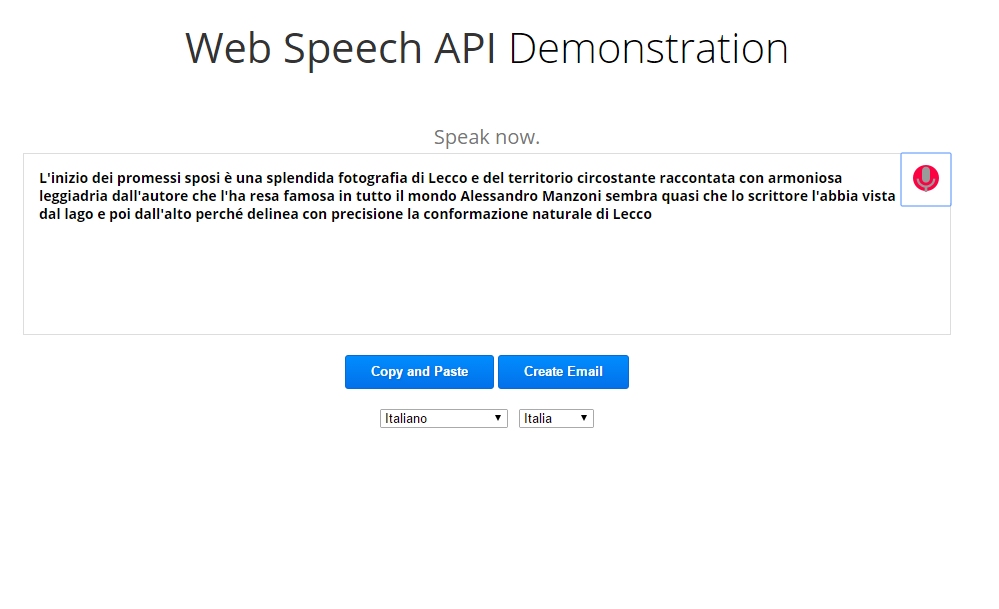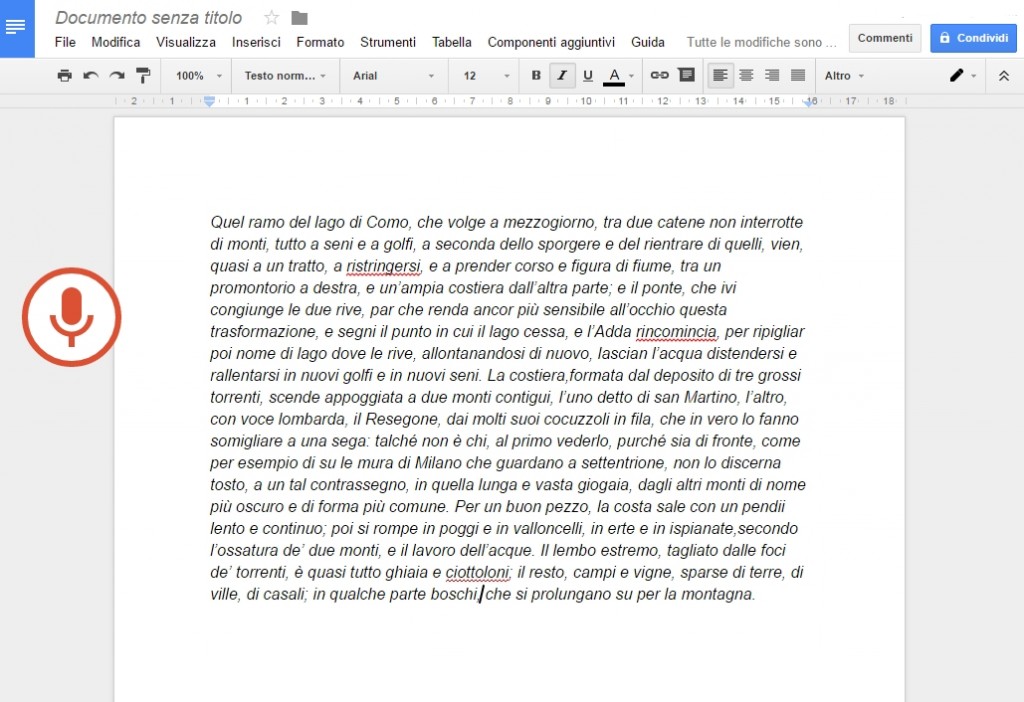Trascrizione automatica dell’audio in testo
Esistono molti modi per la conversione del parlato in testo e credo di avere visto i primi software di questo tipo a larga diffusione almeno 15 anni fa.
Oggi siamo abituati a sfruttare questo tipo di funzionalità dei nostri smartphone per richiedere a voce di effettuare una chiamata telefonica o per svolgere una ricerca, ma non siamo altrettanto abituati a usare questa modalità per scrivere i nostri testi.
La cosa in effetti si può fare, in maniera piuttosto semplice, gratuitamente e con alcune alternative.

Teoricamente la prima possibilità (per molti) sarebbe di usare l’apposito comando di Windows a cui si accede facendo clic sul pulsante Start e quindi su Tutti i programmi, Accessori, Accessibilità, Riconoscimento vocale di Windows.
Peccato che la lingua italiana non sia supportata e quindi niente da fare. In Windows 10 l’assistente Cortana funziona in italiano, ma di nuovo il riconoscimento vocale nella nostra lingua non è disponibile.
Google Web Speech API
Tra le varie soluzioni percorribili, a me piace quella offerta da Google con la Web Speech API che è possibile collaudare online alla pagina dedicata.
Requisiti: oltre all’hardware multimediale (nel nostro caso un microfono) che possiamo aspettarci su qualunque pc di costruzione recente, il browser Google Chrome versione 25 o seguente.
A questo punto basta scegliere la lingua in cui parlare (l’Italiano è presente, insieme a tantissime altre lingue) e cliccare sull’icona del microfono. Probabilmente un avviso verrà visualizzato per permettere al servizio di accedere ad una risorsa locale. È una normale e sacrosanta misura di sicurezza, che in questo caso possiamo confermare con tranquillità.
Da questo momento ciò che pronunceremo al microfono verrà trascritto nella finestra di Chrome. Tutto molto semplice, anche se con qualche imprecisione. È possibile usare buona parte dei segni di punteggiatura (virgola, punto, punto interrogativo, punto esclamativo, a capo), occorre solo fare un po’ di pratica.
Il testo scritto su dettatura può poi essere coipiato ed incollato in altre applicazioni o inviato tramite posta elettronica, in base alle impostazioni che abbiamo inserito in Chrome stesso.
Google Documenti
Una seconda strada -sempre legata a Google- passa attraverso la funzione di dettatura vocale di Google Documenti, applicazioni legate al proprio account di BigG. Anche in questo caso è necessario accedere, per sfruttare la caratteristica che ci interessa, con il browser Chrome.
È sufficiente creare un nuovo documento di tipo testo (“Documento”), aprire il menù Strumenti e scegliere il comando Digitazione vocale. Un pulsante con un microfono viene visualizzato, permettendo di selezionare la lingua da utilizzare.
Cliccando sul microfono, l’icona si colorerà di rosso e il browser chiederà l’autorizzazione per usare il microfono collegato al computer.
Questi semplici sistemi, tra gli altri che esistono, permettono quindi di effettuare la trascrizione in testo scritto di un discorso pronunciato a voce, e il sistema può essere usato anche per trasformare file audio in testo. È infatti possibile trasformare un file MP3 (o WAV o altro) in testo semplicemente sfruttando i metodi descritti sopra, impostando come sorgente non il microfono ma il dispositivo di riproduzione. Le esatte impostazioni possono essere leggermente diverse in base all’hardware a disposizione e devono essere regolate attraverso il pannello di controllo.
Ovviamente nulla vieta di effettuare la trascrizione di un flusso audio che proviene da un file video trasmesso ad esempio da YouTube o da altri servizi.